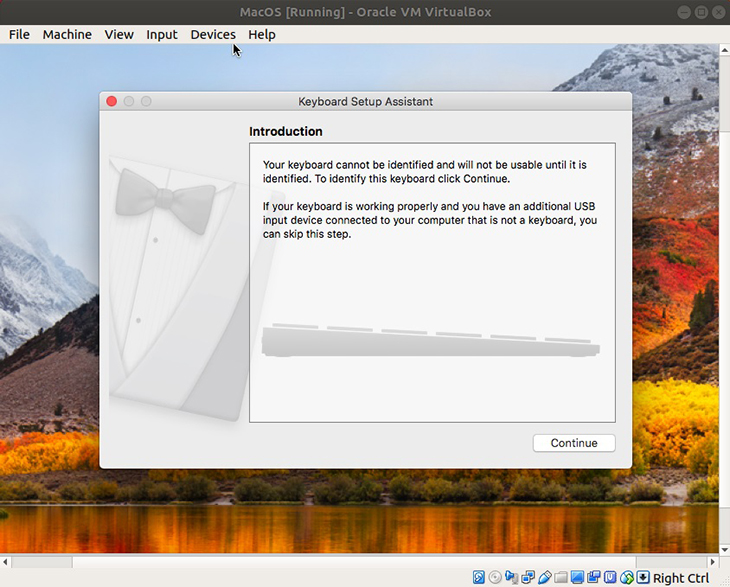Cần làm gì khi máy giặt Electrolux báo lỗi E-54? https://appongtho.vn/may-giat-electrolux-bao-loi-e54-tin-hieu-cap-dien-cho-motor Máy giặt Electrolux của bạn đang gặp lỗi E-54? Hướng dẫn quy trình tự sửa lỗi E-54 máy giặt...
Hướng dẫn cách cài ứng dụng Mac trên Windows
Đăng 3 năm trước
3.144
Bạn đang đọc: Hướng dẫn cách cài ứng dụng Mac trên Windows
Cài đặt ứng dụng của MacBook trên Windows là điều hoàn toàn khả thi máy tính của bạn chạy Windows 10. Bài viết dưới đây của Điện máy XANH sẽ hướng dẫn bạn cách chạy ứng dụng Mac trên Windows 10 nhé.
1 Các bước thực hiện
Bước 1: Tạo máy ảo macOS
Cách dễ nhất để chạy các ứng dụng Mac trên máy Windows 10 là sử dụng máy ảo bằng VM VitualBox Manager. Mặc dù đây là cách dễ dàng nhất nhưng quá trình thực hiện tương đối dài. Bạn hãy thực hiện theo hướng dẫn Cách chạy macOS trên Windows 10 trong máy ảo để biết cách thực hiện nhé.
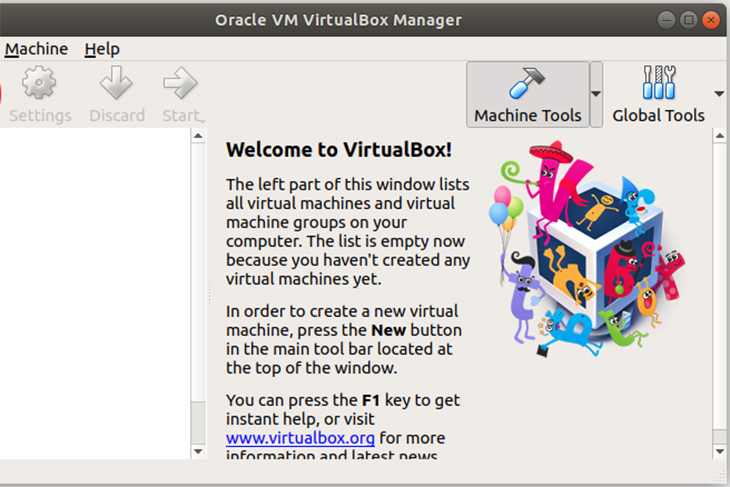
Bước 2: Đăng nhập vào tài khoản Apple
Sau khi có máy ảo macOS, bạn tải và sử dụng ứng dụng Apple tương tự như trên macOS thông thường.
Bạn cần đăng nhập vào tài khoản Apple để tải và sử dụng các ứng dụng từ App Store.
Bước 3: Tải ứng dụng macOS
Sau khi đăng nhập vào tài khoản Apple, mở App Store và cài đặt các phần mềm macOS mà bạn muốn trong máy ảo của mình bằng cách đến ứng dụng macOS mà bạn muốn tải xuống.
Nhấn Get, sau đó cài đặt. Cuối cùng chọn Open để mở và sử dụng ứng dụng.
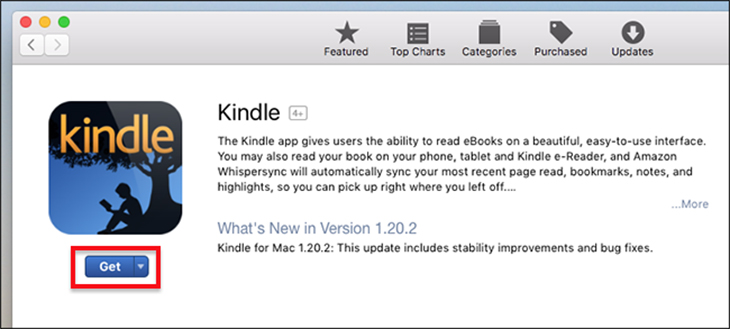
Bước 4: Lưu phiên máy ảo macOS
Lưu trạng thái của phiên máy ảo macOS rất dễ dàng vì bạn đang sử dụng ổ cứng ảo. Những thay đổi bạn thực hiện trong máy ảo sẽ được lưu trong ổ cứng ảo, sẵn sàng cho lần sử dụng máy ảo sau. Bạn có thể tiếp tục sử dụng những ứng dụng Apple đã tải từ lần trước trên máy Windows.
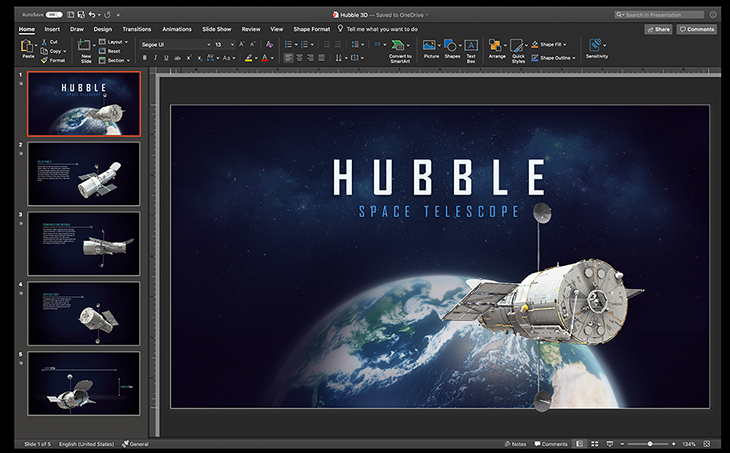
2 Các lưu ý
Để tắt máy ảo, chọn logo Apple ở góc trên cùng, sau đó chọn Shut Down. Hệ điều hành sẽ đóng theo đúng trình tự và sau đó máy ảo sẽ đóng. Trong thực tế, việc đột ngột tắt máy ảo có thể làm hỏng ổ đĩa ảo. Tuy nhiên, đây là cách tốt nhất để tắt máy ảo macOS.
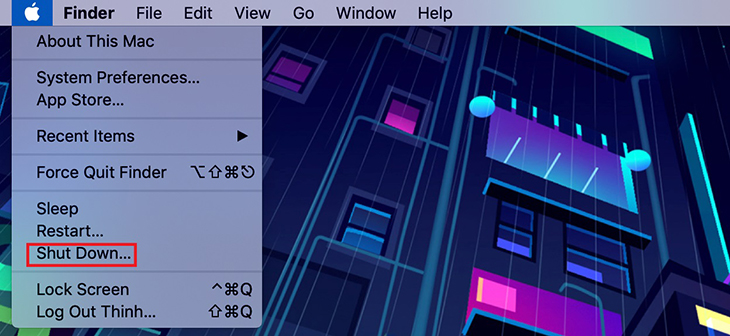
Ngoài ra, người dùng VirtualBox cũng có tùy chọn Snapshot để lưu trạng thái hiện tại của máy ảo, cho phép bạn tạo một chuỗi snapshot khi sử dụng ứng dụng Apple và hệ điều hành macOS.
Bạn phải có máy chủ rất mạnh với dung lượng RAM lớn và bộ xử lý Intel i9 đa lõi để máy ảo nhanh được.
3 Cách sử dụng và cập nhật
Khởi động máy ảo Mac OS
Bước 1: Nhấn vào nút “Start” để khởi động máy ảo Mac OS của bạn và bấm chọn continue.
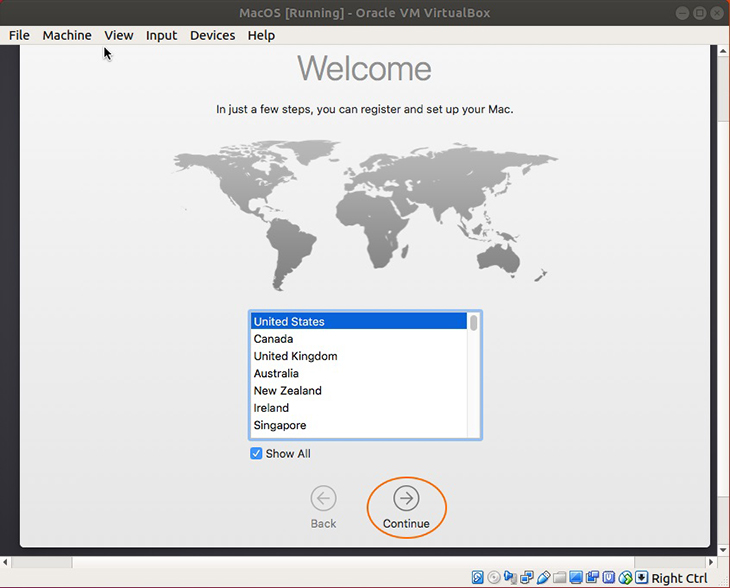
Bước 2: Chọn Don’t transfer any information now và tiếp tục chọn continue.
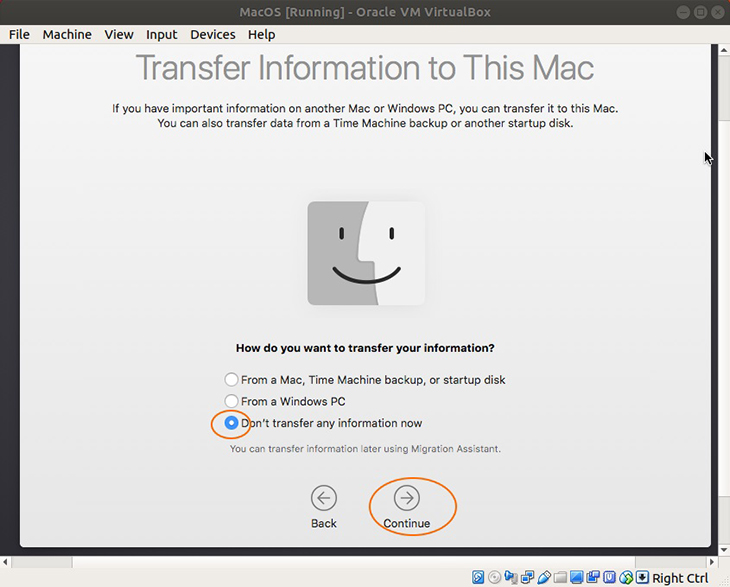
Bước 3: Nếu ứng dụng yêu cầu đăng nhập với Apple ID thì chọn Don’t sign in và chọn continue.

Bước 4: Chọn Agree ở trang kế tiếp.

Bước 5: Nhập vào username/password (Sẽ được sử dụng để đăng nhập vào máy ảo Mac OS của bạn).
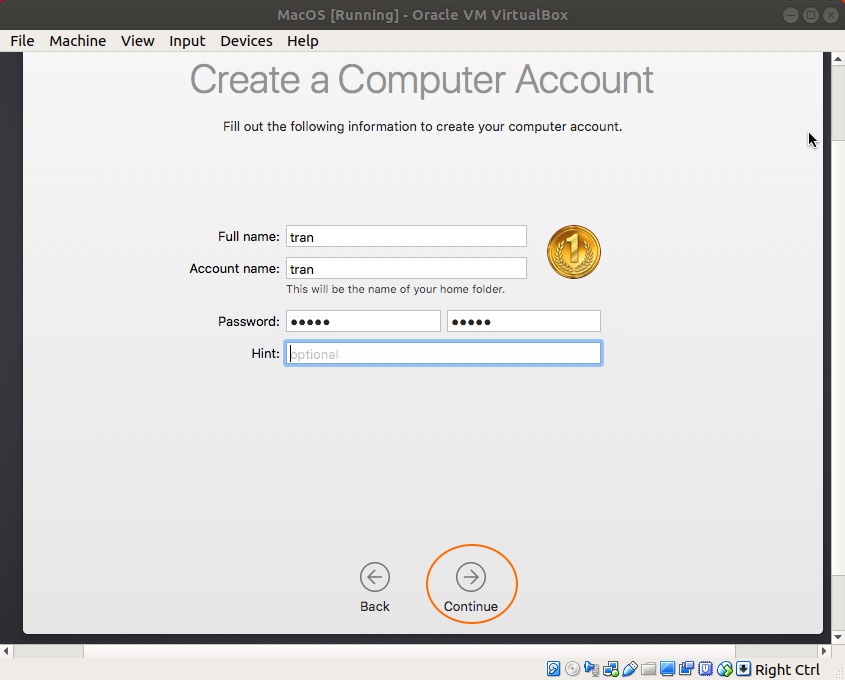
Bước 6: Bấm continue để hoàn thành bước cuối.
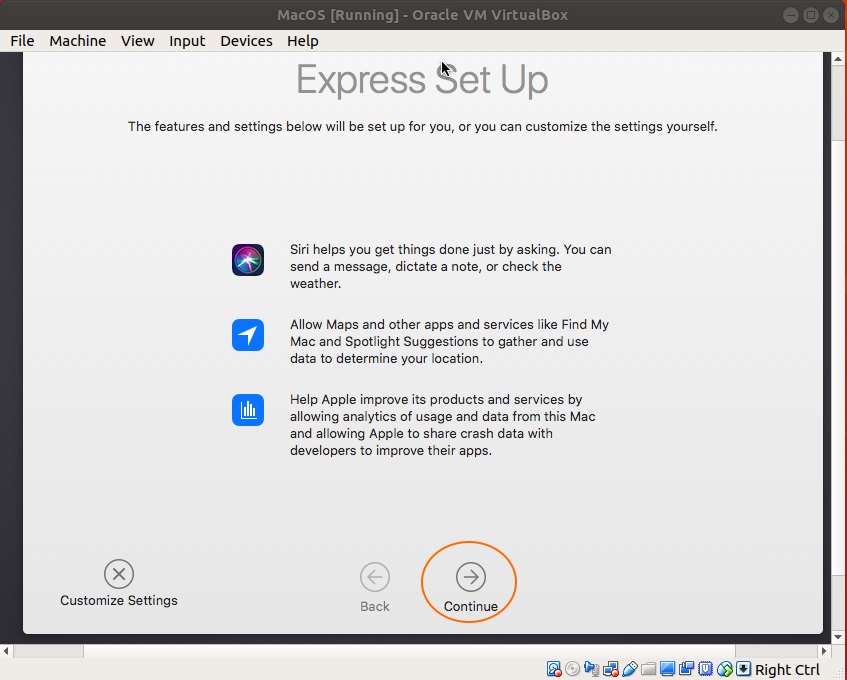
Như vậy là bạn đã thiết lập và khởi động thành công xuất sắc máy ảo MacOS, tiếp theo chỉ cần vào Store và thiết lập ứng dụng bạn muốn là hoàn toàn có thể sử dụng rồi .
Có nên cập nhật máy ảo Mac OS không?
Theo lời khuyên của các chuyên gia, bạn không nên cập nhật máy ảo macOS vì nếu cập nhật máy ảo macOS trên VirtualBox hoặc VMware, có khả năng máy ảo macOS của bạn sẽ ngừng hoạt động.
Do thực chất thông số kỹ thuật của những máy ảo, quy trình update không giống như setup macOS thường thì trên phần cứng tương thích. Các bản vá và cách xử lý giúp máy ảo macOS hoạt động giải trí với một phiên bản đơn cử hoàn toàn có thể không hoạt động giải trí với bản update .
Tất nhiên, bạn có thể thử, nhưng bạn cần biết mọi thứ trong máy ảo của bạn sẽ mất trong quá trình này.Tất nhiên, bạn hoàn toàn có thể thử, nhưng bạn cần biết mọi thứ trong máy ảo của bạn sẽ mất trong quy trình này .
Xem thêm: Ứng dụng Falo – Ứng dụng kết bạn hẹn hò bốn phương | Link tải, cách sử dụng, mẹo thủ thuật
Trên đây là cách cài ứng dụng Mac trên Windows mà Điện máy XANH san sẻ đến bạn. Chúc bạn thành công xuất sắc !
Source: https://vh2.com.vn
Category : Ứng Dụng